O Google Classroom foi lançado pela Google em 2014, mas com o encerramento dos estabelecimentos de ensino como medida de prevenção face ao novo coronavírus, responsável pela pandemia recente da COVID-19, poderá ser uma solução para o ensino à distância.
Esta ferramenta, online e gratuita, é uma alternativa de ensino à distância que permite reunir alunos e professores numa plataforma digital, auxiliando escolas, alunos e professores. Através do Google Classroom, as turmas podem comunicar e manter as aulas à distância mais organizadas.
A sala de aula virtual da Google permite anexar materiais em PDF, publicar tarefas, criar perguntas rápidas que podem ser respondidas com recurso à escolha múltipla ou respostas curtas e ainda verificar quem concluiu as atividades, além de tirar dúvidas em tempo real e dar notas pela atividade.
Os colegas de turma podem comunicar entre si e receber notificações quando novos conteúdos são inseridos.
Qualquer pessoa com uma conta Gmail pode criar uma sala de aula na plataforma Classroom. A plataforma pode ser utilizada em computadores ou em smartphones, descarregando a aplicação para Android ou IOS. O serviço também está disponível na Internet como website e funciona de forma semelhante à app.
Continue a ler e aprenda, passo a passo, a utilizar o Google Classroom como professor ou aluno.

Usar o Google Classroom como professor
- Aceda à plataforma, pelo computador ou smartphone, com sua conta Gmail e clique na opção criar turma. É possível nomear a turma, escolher o assunto e até determinar o número da sala. Clique em criar para finalizar, ficando a turma assim criada e todas as atividades publicadas vão ficar guardadas na secção Mural;
- Para adicionar outros professores e alunos à turma, pode fazer o convite por email através da plataforma ou fornecer o código de turma;
- Para criar uma atividade, procure o separador “Atividade” e selecione o que pretende criar: Atividade, Pergunta, Material ou Tópico. Adicione uma descrição à atividade, atribua a pontuação, prazo de entrega e um tópico. Ao adicionar uma ou várias perguntas, pode optar por respostas múltiplas ou respostas curtas. Também pode escolher se os alunos podem editar a resposta ou se os alunos podem responder uns aos outros;
- Para carregar anexos, selecione a opção “Material”, dê um nome e descrição e clique em salvar. Também é possível adicionar links nesta opção;
- A plataforma permite também programar a atividade criada, ou seja, pode ficar logo disponível aos alunos ou agendada para posterior divulgação.
Usar o Google Classroom como aluno
- Aceda à plataforma, pelo computador ou smartphone, com sua conta Gmail e selecione participar na turma, insira o código que o professor enviou e, assim, terá acesso ao mural da turma com todos os materiais disponibilizados;
- No mural da turma, para aceder a um material, vá ao separador “Novo Material” e para responder a uma pergunta, vá ao separador “Nova Pergunta” e, depois de responder, clique em Entregar;
- Para entregar uma atividade, vá ao separador “Nova atividade”, aceda ao “Seu Trabalho” e adicione o anexo referente a atividade desenvolvida. Poderá ainda adicionar comentários privados para o professor. Ao finalizar, confirme a ação em “Entregar”;
- Para adicionar um comentário público no mural da turma, selecione “Adicionar Comentário da Turma”, escreva e envie. Estes comentários vão ser visíveis à turma toda.
Escolas: G Suite for Education
Convém referir que se vai utilizar o serviço como professor de uma escola, ou seja, no âmbito do ensino à distância, a Google pede que escolas e universidades interessadas no Google Classroom se inscrevam no G Suite for Education, pois, desta forma, haverá mais controlo, segurança e privacidade, fatores muito importantes no ambiente escolar que devem ser salvaguardados.
Até porque, ao entrar no serviço com uma conta pessoal, vai precisar selecionar a opção “Eu li e entendi o aviso acima e não estou usando o Google Sala de aula numa escola com alunos”.
O G Suite for Education oferece espaço ilimitado no Drive, Gmail e Google Fotos e é gratuito para escolas e universidades públicas.